Задание 1
Векторные данные
Векторная модель географических данных − это способ представления географических данных в базе данных ГИС в виде задания пар прямоугольных координат точек (X,Y), которые определяют начало и направление вектора. Последовательность дуг образует линейный пространственный объект базы данных ГИС. В свою очередь, набор замкнутых линейных объектов образует полигон − площадной пространственный объект базы данных ГИС.
Векторный метод представления пространственных данных позволяет задавать точные пространственные координаты явным образом. Здесь подразумевается, что географическое пространство является непрерывным, а не квантованным на дискретные ячейки. Данные, встречающиеся на карте, представляют собой связанные объекты. Каждый объект может быть описан одним или несколькими геометрическими примитивами и атрибутами. К геометрическим примитивам относятся, прежде всего, точки, линии и площади. В векторной модели информация о точках, линиях и полигонах кодируется и хранится в виде набора координат X, Y. Местоположение точки (точечного объекта), например, буровой скважины, описывается парой координат (X, Y). Линейные объекты, такие как дороги, реки или трубопроводы, сохраняются как наборы координат X, Y. Полигональные объекты, типа речных водосборов, земельных участков или областей обслуживания, хранятся в виде замкнутого набора координат.
Таким образом, мы приходим к необходимости оперирования на низшем уровне основными объектами пространства:
– точка (узлы, вершины),
– линия незамкнутая,
– контур (замкнутая линия),
– полигон (ареал, район) - группы примыкающих друг к другу замкнутых участков.
Контуры и линии часто объединяют общим термином - линейные объекты.
Основные типы координатных данных для векторной модели определяются через базовый элемент - линию (дугу). Понятие дуги является фундаментальным для векторной модели. В векторной модели точка - это линия нулевой длины, линия – дуга конечной длины. Площадь (полигон) - это единичная область, ограниченная (находящаяся внутри) замкнутой дугой или упорядоченным набором связных дуг, которые образуют замкнутый контур. В геоинформационных системах выделяются три класса представления объектов: точечные, линейные и полигональные (площадные).
Точечные объекты. Первая вещь, которую надо отметить, говоря о точках, – это условность выбора точечного представления объекта и его зависимость от масштаба. В качестве примера рассмотрим города. Если у Вас мелкомасштабная карта (т.е. она покрывает большую площадь), целесообразно будет представить города в виде точек. Тем не менее, в случае увеличения масштаба (приближения) лучше показать границы городов в виде полигонов. При выборе точек для представления объектов необходимо руководствоваться масштабом карты (как мелко показаны объекты), удобством (проще и быстрее поставить точку, нежели нарисовать полигон) и типом объектов (такие объекты, как телефонные столбы, не имеет смысла представлять в виде полигонов даже в крупном масштабе). 
Как показано на Рисунке, точечный объект имеет значения X, Y и (возможно) Z. Значения X и Y зависят от используемой системы координат (СК). Координатные системы будут рассмотрены более подробно в дальнейшем содержании руководства. На данный момент уточним, что СК используются для указания конкретных местоположений на поверхности Земли. Одна из наиболее распространенных координатных систем – географическая, состоящая из долготы и широты. Линии долготы (меридианы) пролегают от Северного до Южного полюса. Линии широты (параллели) идут с Запада на Восток. Вы можете точно описать свое местонахождение за Земле с помощью значений долготы (X) и широты (Y). Если Вы сделаете соответствующее измерение для дерева или телефонного столба и отметите его на карте, Вы создадите точечный объект. Так как мы знаем, что поверхность Земли не является плоской, часто бывает полезно добавить значение Z для каждой точки. Оно показывает, насколько высоко точка находится над уровнем моря.
Линейные объекты. Объект, локализованный в виде линии, чья ширина не выражается в масштабе карты-источника (дорога, река, дайка линейная). Может представлять некий условный объект - границу. Линейные объекты, как и точечные имеют свои атрибуты.
Полилиния. Точечный объект это один узел, полилиния же состоит из двух и более узлов. Полилиния это путь, проходящий через каждый узел, как показано на рисунке. Когда соединяется два узла, создаётся линия. При соединении нескольких таких линий, они образуют «линию линий» или полилинию. 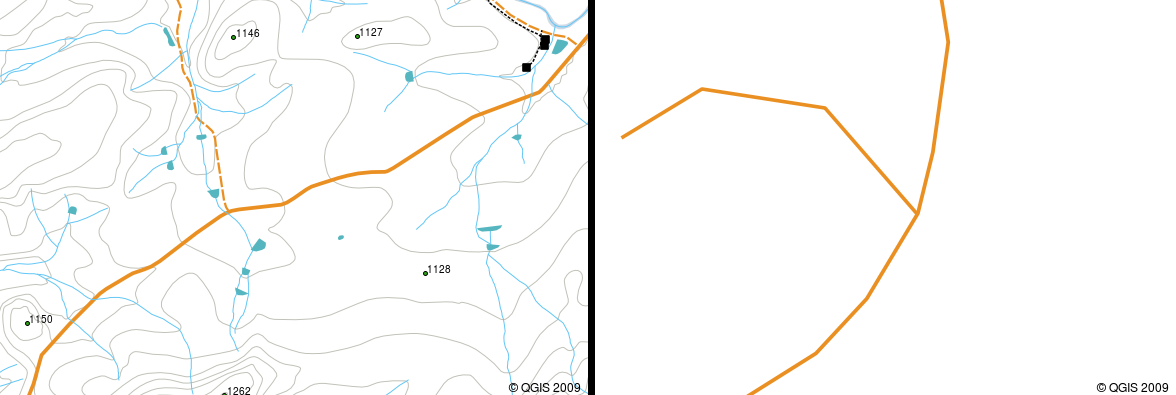
Полилинии используются для отображения линейных объектов, таких как дороги, реки, горизонтали, тропинки, авиамаршруты и т.д. Иногда к полилиниям предъявляются дополнительные требования помимо основных требований к геометрии. Так, горизонтали могут соприкасаться (например, на скалах) но не должны пересекаться. Аналогично полилинии, используемые для хранения дорожной сети, должны быть соединены на перекрестках. В некоторых ГИС-приложениях вы можете задавать такие специальные правила для объектов и ГИС будет следить за тем, чтобы полилинии соответствовали им.
Если узлы изогнутой полилинии находятся на большом расстоянии друг от друга, она может выглядеть зубчатой или неровной в зависимости от масштаба (см. рисунок). Поэтому важно выполнять оцифровку полилиний с расстоянием между узлами, которое будет достаточным для масштаба, в котором данные будут использоваться.
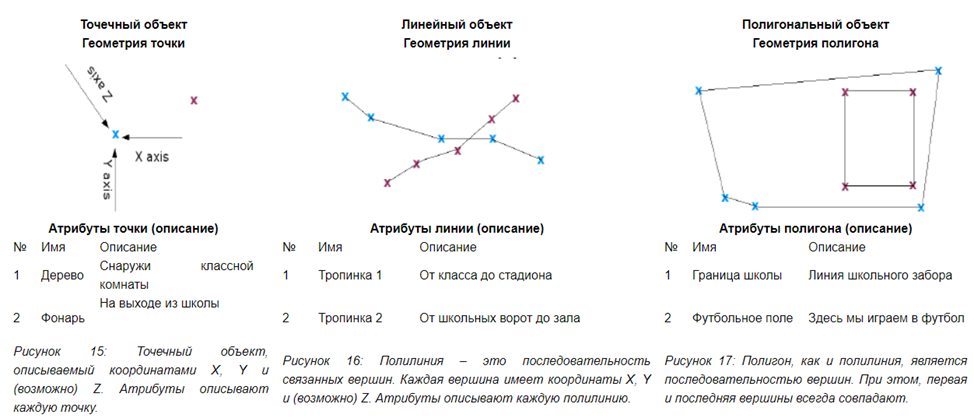
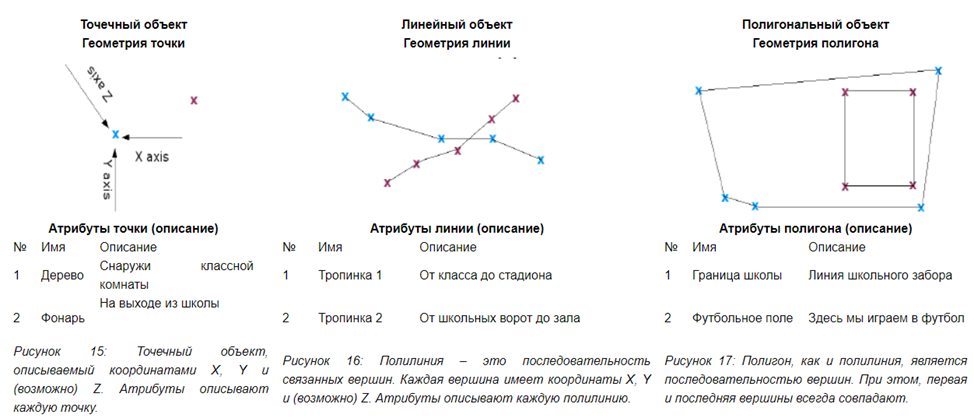
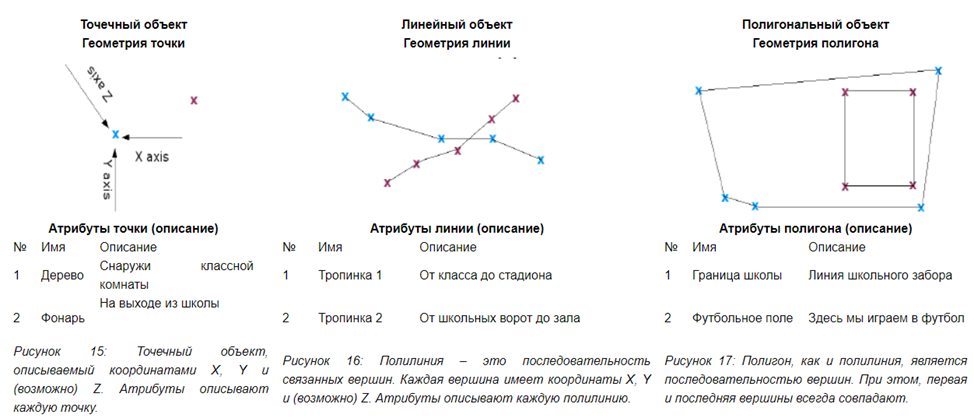
Полигональные объекты. Объект, имеющий площадь, выраженную в масштабе карты-источника. Определяется замкнутым контуром и его внутренней областью
Точечный объект Линейный объект Полигональный объект
Векторная модель особенно удобна для описания дискретных объектов и меньше подходит для описания непрерывно меняющихся свойств, таких как типы почв или доступность объектов.
В реальных ГИС имеют дело не с абстрактными линиями и точками, а с объектами, содержащими линии и площади, занимающие пространственное положение, а также со сложными взаимосвязями между ними. Геометрические данные составляют основу векторной модели, кроме того, в ее состав входят атрибуты и связи. Остановимся на связях векторных моделей.
Технологическая карта: «Применение векторных данных при создании карт»
| Технологический процесс | Указания и пояснения |
| Создание векторного слоя. Для создания векторного слоя выберем Создать новый shape-файл в меню Слой-Создать слой. В открывшемся диалоговом окне зададим необходимые параметры. формат файла, в котором будут храниться данные нового слоя. В текущей версии QGIS (0.11.0 – Metis) таким форматом, причем единственным, является ESRI Shapefile. Тип создаваемого слоя, здесь всё стандартно – точечный (Point), линейный (Line) или полигональный (Polygon). | Также необходимо определить минимум одно поле таблицы атрибутов. В поле Name задается его имя, а в поле Type выбирается тип – действительное число (Real), целое число (Integer) или строка (String).
 После того, как все необходимые параметры были заданы, нажимаем кнопку OK, задаем имя папки, в которой будут храниться наши данные, и переходим к редактированию только что созданного слоя. После того, как все необходимые параметры были заданы, нажимаем кнопку OK, задаем имя папки, в которой будут храниться наши данные, и переходим к редактированию только что созданного слоя.
|
| Настройка параметров редактирования векторного слоя Для настройки параметров редактирования выберем Options в меню Settings и перейдем на вкладку Digitizing. В открывшемся диалоговом окне видим три группы параметров: Rubberband, Snapping и Vertex markers. Параметры Line width и Line color группы Rubberband определяют толщину и цвет линии, используемой при рисовании линейных и полигональных объектов. Параметр Marker style группы Vertex markers определяет стиль маркера вершины - Semi transparent circle (полупрозрачный круг) или Cross (перекрестие). Группа параметров Snapping отвечает за настройку прилипания – автоматического совмещения узлов объектов при редактировании. Default snap mode – режим прилипания по умолчанию. | Search radius for vertex edits in layer units – радиус поиска ближайших вершин, используется при перемещении, удалении или добавлении вершин. Если в круг с центром в месте щелчка мышью и радиусом Search radius for vertex edits in layer units попадает хотя бы одна вершина, то выбирается ближайшая из них. Для сохранения изменений жмем OK. Данные настройки будут применяться ко всем слоям новых проектов, создаваемых в QGIS.
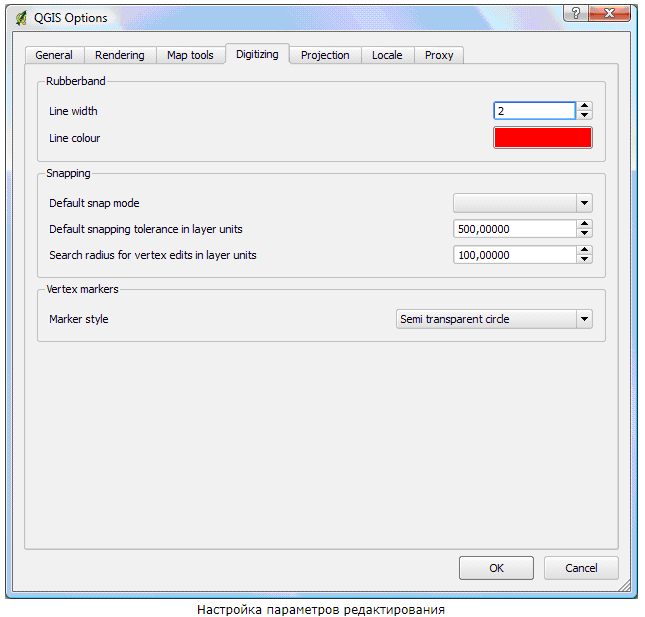 
|
| Топологическое редактирование и прилипание нескольких слоев Дополнительные настройки редактирования и параметры прилипания. В меню Settings выбираем Project Properties и переходим на вкладку General, группа параметров Digitizing. Enable topological editing – включение режима топологического редактирования. Если топологическое редактирование включено, то при перемещении вершины, принадлежащей одновременно нескольким объектам (полигонам или линиям), их геометрия изменится в соответствии с новым положением перемещенной вершины. Если же топологическое редактирование отключено, то изменения коснутся только одного объекта. Avoid intersections of new polygons – предотвращение пересечения новых полигонов. Если активировать этот пункт, то при создании нового полигона в случае наложения его на уже существующий, часть нового полигона, попадающая в наложение, будет исключена. Нажимаем кнопку Snapping options и переходим к настройке прилипания для отдельных слоев. | В столбце Layer расположены слои текущего проекта. Если слой отмечен крестиком, то настройки прилипания для него включены. В столбце Mode настраивается режим прилипания для каждого слоя, а в столбце Tolerance – порог расстояния прилипания.
Если нажать OK в окне Snapping options, а затем Apply в окне Project Properties, то настройки Default snap mode и Default snapping tolerance in layer units,которые мы указывали до этого, утрачивают свою силу для текущего проекта навсегда.

 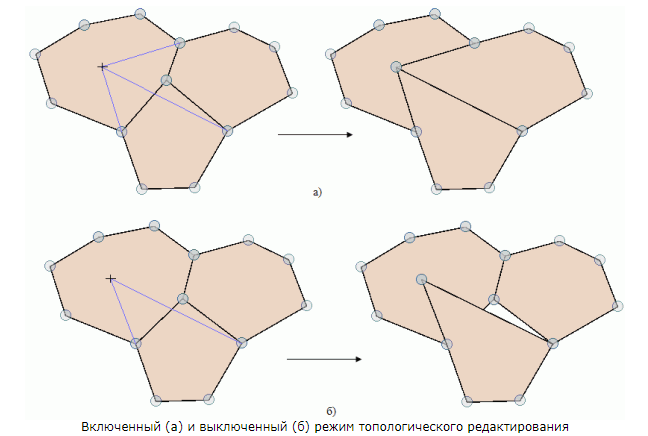
|
| Работа с точечными слоями. Отключите Digitizing, если она отсутствует, то ее следует включить: в меню View выберете Toolbar Visibility и активируйте панель Digitizing. Добавьте в проект новый точеный слой, следуя вышеприведенным инструкциям. После этого выберите его, щелкнув на нем в легенде, иконка Toggle editing станет активной Щелкните на иконке Capture Point: для того чтобы добавить новый точечный объект. Левой кнопкой мыши щелкните в то место, где бы вы хотели его расположить. В появившемся окне укажите значения атрибутов Инструмент Move Feature позволяет перемещать точечные объекты. С точечным объектом можно производить простейшие операции, такие как: удаление, вырезание, копирование и вставку. | В QGIS есть возможность редактирования атрибутов. Щелкните на иконке Open Table:  панели инструментов Attributes. Перед вами откроется диалоговое окно. ля начала редактирования нажмите кнопку Start editing, отредактируйте атрибуты и нажмите кнопку Stop editing, после чего подтвердите или откажитесь от сохранения внесенных изменений. панели инструментов Attributes. Перед вами откроется диалоговое окно. ля начала редактирования нажмите кнопку Start editing, отредактируйте атрибуты и нажмите кнопку Stop editing, после чего подтвердите или откажитесь от сохранения внесенных изменений.
  
|
| Работа с линейными слоями. Добавьте в проект имеющийся или создайте новый линейный слой, следуя вышеприведенным инструкциям. После этого выберите его, щелкнув на нем в легенде. Для того чтобы начать редактирование, щелкните на иконке Toggle editing, чтобы добавить линейный объект, щелкните на иконке Capture Line. После чего последовательно указывая вершины, используя левую клавишу мыши, нарисуйте линейный объект. | Работа инструментов удаления, вырезки, копирования и вставки линейных объектов аналогична работе этих же инструментов в случае точечных объектов.
- Инструмент Move Feature:  позволяет перемещать кроме точечных также и линейные объекты.
- Инструмент Move Vertex: позволяет перемещать кроме точечных также и линейные объекты.
- Инструмент Move Vertex:  позволяет перемещать вершины линейного объекта.
- Инструмент Add Vertex: позволяет перемещать вершины линейного объекта.
- Инструмент Add Vertex:  позволяет добавлять новые вершины к линейному объекту.
- Инструмент Delete Vertex: позволяет добавлять новые вершины к линейному объекту.
- Инструмент Delete Vertex:  позволяет удалять вершины линейных объектов.
- Инструмент Split Features: позволяет удалять вершины линейных объектов.
- Инструмент Split Features:  позволяет разделять линейные объекты на несколько отдельных объектов.
Точно также как и в случае с точечным слоем, в линейном слое можно осуществлять редактирование атрибутов, используя инструмент Open Table: позволяет разделять линейные объекты на несколько отдельных объектов.
Точно также как и в случае с точечным слоем, в линейном слое можно осуществлять редактирование атрибутов, используя инструмент Open Table:  . .
|
| Работа с полигональными слоями Принцип работы с инструментами полигонального слоя аналогичен работе с инструментами линейного слоя. Чтобы добавить полигон, щелкните на иконке Capture Polygon: После чего последовательно указывая вершины, используя левую клавишу мыши, нарисуйте полигональный объект. | Инструмент Add Ring:
-  позволяет создавать полигоны в виде кольца.
Инструмент Add Island:
- позволяет создавать полигоны в виде кольца.
Инструмент Add Island:
- 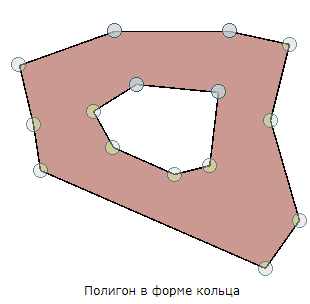  позволяет добавлять к полигонам в форме колец острова позволяет добавлять к полигонам в форме колец острова

|
Выполнила: Гросс Надежда
Гр.ИСОГ-18-11-1
09.06.2020.